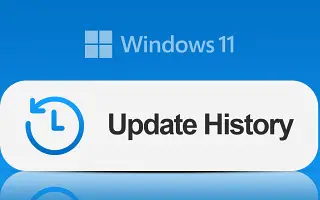이 글은 윈도우11에서 최근 적용된 업데이트 기록을 확인하는 방법을 찾는 분들을 위한 스크린샷이 포함된 설정 가이드입니다.
윈도우11 에서 “업데이트 기록” 설정을 사용하면 특정 업데이트가 성공적으로 적용되었는지 또는 실패했는지 확인하려는 경우 랩톱 또는 데스크톱 컴퓨터에 설치된 최신 업데이트 목록을 볼 수 있습니다. 윈도우11 업데이트 기록 페이지는 최근에 설치한 품질 업데이트에 대한 수정 사항, 개선 사항 및 알려진 문제에 대한 자세한 내용을 확인하거나 제거 문제를 일으키는 업데이트를 찾는 데 도움이 될 수 있습니다.
아래에 윈도우11에서 적용된 최근 업데이트 기록을 확인하는 방법을 공유하고 있습니다. 계속 스크롤하여 확인해보세요.
윈도우11에서 최근 적용된 업데이트 기록 확인하기
이 가이드 에서는 설정 앱, 명령 프롬프트 및 PowerShell을 사용하여 윈도우11 버전 22H2 및 21H2 의 업데이트 기록을 보는 단계를 배웁니다.
1. 설정에서 윈도우11 업데이트 기록 확인
- 윈도우11에서 설정 을 엽니다.
- Windows 업데이트 를 클릭합니다.
- “추가 옵션” 섹션에서 업데이트 기록 설정을 클릭합니다.
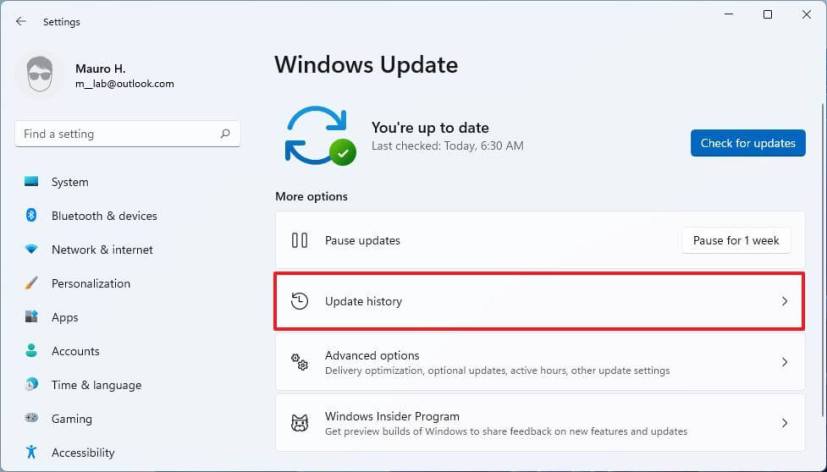
- 품질 업데이트, 드라이버, 정의 업데이트(Microsoft Defender 바이러스 백신), 기능 업데이트 및 선택적 윈도우11 업데이트를 포함하여 설치된 업데이트의 최근 기록을 확인합니다.
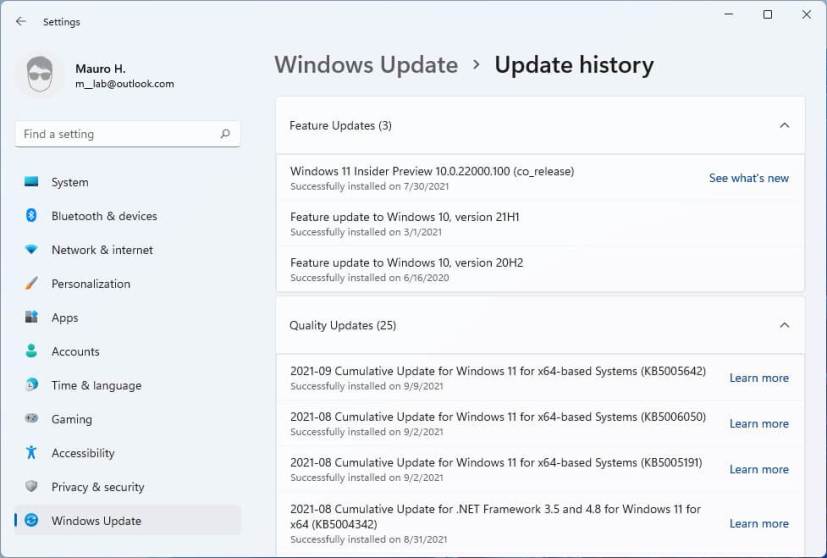
단계를 완료하면 성공적으로 설치된 업데이트와 적용하지 못한 업데이트를 알 수 있습니다. 각 업데이트에 대해 “자세히 알아보기” 링크를 클릭하면 Microsoft 지원 웹 사이트가 열리고 해당 특정 업데이트에 대한 변경 사항, 개선 사항 및 알려진 문제(있는 경우)에 대한 자세한 정보를 제공합니다. 또한 윈도우11 업데이트 기록 페이지 에서 이 버전의 모든 릴리스에 사용할 수 있는 모든 업데이트를 확인할 수 있습니다.
업데이트 설치에 실패하면 오류 코드 메시지가 표시됩니다. 이 메시지는 온라인 검색을 참조하여 원인과 문제 해결 단계를 확인할 수 있습니다.
Microsoft는 여전히 모든 업데이트 설정을 이 앱으로 완전히 이동하지 않았습니다. 즉, 업데이트로 인해 문제가 발생하는 경우 여전히 “업데이트 제거” 옵션을 클릭하여 제어판을 열어 제거해야 합니다.
2. 명령 프롬프트로 윈도우11 업데이트 기록 확인
- 시작 을 엽니다.
- 명령 프롬프트 를 검색 하고 상단 결과를 클릭하여 앱을 엽니다.
- 업데이트 기록을 보려면 다음 명령을 입력하고 Enter 키 를 누릅니다 .
wmic qfe list특정 업데이트를 찾으려면 다음 명령을 입력하고 Enter 키를 눌러 KB 번호를 사용할 수 있습니다 .
wmic qfe | find "5015882"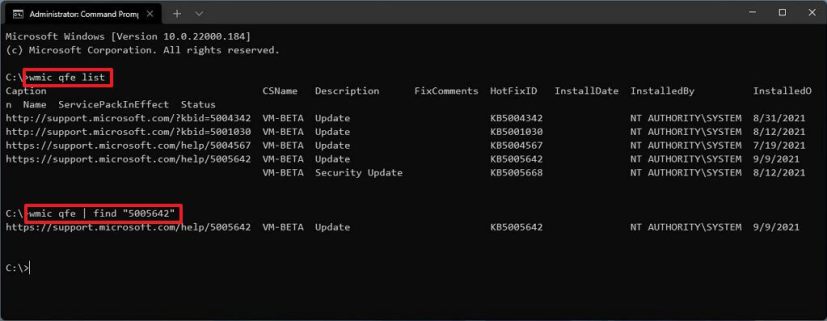
- 장치의 Windows 업데이트 기록을 확인하십시오.
단계를 완료하면 업데이트의 새로운 기능에 대한 자세한 내용이 포함된 Microsoft 지원 웹 사이트 링크가 포함된 목록이 표시됩니다. 업데이트가 설치된 시간, 설명, 핫픽스 ID(KB 번호) 등도 표시됩니다.
또한 명령 프롬프트를 사용하여 버전 22H2 또는 21H2에서 특정 윈도우11 업데이트를 제거하려면 해당 KB 번호를 사용하고 다음 명령을 실행할 수 있습니다 wusa /uninstall /kb:5015882 /quiet. 제거하려는 업데이트의 KB 번호로 “5005642”를 변경해야 합니다.
3. PowerShell로 윈도우11 업데이트 기록 확인
또는 Microsoft PSWindowsUpdate 모듈을 사용하여 PowerShell을 통해 업데이트를 관리할 수 있습니다.
장치에 설치된 윈도우11 업데이트의 기록 목록을 보려면:
- 시작 을 엽니다.
- PowerShell 을 검색 하고 상단 결과를 마우스 오른쪽 버튼으로 클릭하고 관리자 권한으로 실행 옵션을 선택합니다.
- 다음 명령을 입력하여 PowerShell 모듈을 설치하여 윈도우11을 업데이트하고 Enter 키 를 누릅니다 .
Install-Module PSWindowsUpdate빠른 팁: 명령을 실행하는 동안 오류가 발생하면 PowerShell에서 사용할 수 있는 기본 제한 설정 때문일 수 있습니다. 이 경우
Set-ExecutionPolicy bypass명령을 실행하고 이 가이드의 단계를 수행한 다음Set-ExecutionPolicy undefined명령을 실행하여 기본 보안 스크립트 설정을 복원해야 할 수 있습니다. - 다음 명령을 입력하여 20개의 최신 업데이트 목록을 보고 Enter 키 를 누릅니다 .
Get-WUHistory | Select-Object -First 20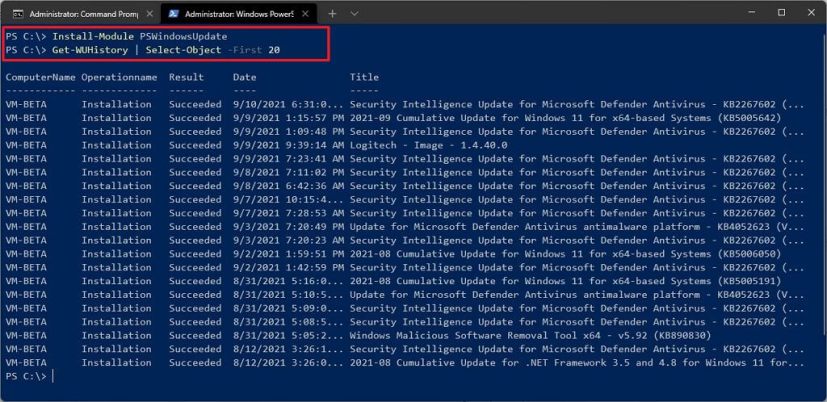
단계를 완료하면 프로세스를 완료하기 위해 장치를 다시 시작해야 할 수 있습니다. 명령의 목록에서 보려는 업데이트 수에 대해 항상 20 을 변경할 수 있습니다 .
또한 PSWindowsUpdate 모듈을 사용하면 화요일 패치 롤아웃 후에 문제를 일으키는 업데이트 를 설치하고 패치를 제거 할 수 있습니다.